Būna akimirkų, kai užklysti Ši svetainė nepasiekiama klaida „Chrome“ naršyklėje, aiškiai rodomas ekrane, kai lankotės bet kurioje svetainėje. Tačiau tik nedaugelis žino priežastis, dėl kurių atsiranda ši klaida, ir jos pataisymus. Pažvelkime į straipsnį ir sužinokime, kaip „Chrome“ ištaisyti klaidą „Šios svetainės negalima pasiekti“.
Metodai, kaip ištaisyti klaidą „Ši svetainė nepasiekiama“ naršyklėje „Chrome“.
Ekrane turėjote matyti Err_Connection_Timed_Out arba DNS_PROBE_FINISHED_NXDOMAIN klaidas, kurios gali atsirasti dėl įvairių priežasčių. Tai yra klaidų kodai, kuriuos pamatysite dėl DNS nustatymų gedimo arba interneto ryšio; priežasčių gali būti daug. Ši klaida neapsiriboja „Windows 10“ ir gali atsirasti „Windows 8“, „Chrome“ OS, „Android“ įrenginiuose arba „Linux“. Na, neturėtume gaišti akimirkos ir pasivaikščioti kartu su įvairiais pataisymais, kurie gali ištaisyti šią klaidą.
Štai metodai, kurie gali išspręsti šios svetainės nepasiekiamos klaidą naršyklėje „Chrome“.
1. Keisti DNS adresą
IPv4 DNS adresas padeda nustatyti interneto paslaugų teikėjo pateiktą DNS serverio adresą ir automatiškai gauti DNS serverį. Kartais, nustatymas DNS paslauga gali tapti klaidos „Ši svetainė nepasiekiama“ priežastimi naršyklėje Chrome. Pakeitę Google DNS serverio adresą galite atsikratyti šios problemos.
Štai kaip ištaisyti šios svetainės nepavyko pasiekti klaidą naršyklėje „Chrome“, pakeitus DNS adresą:
- Paspauskite „Windows“ klavišą + R.
- Dabar įveskite ncpa.cpl Atidaryti juostoje ir paspauskite Gerai.
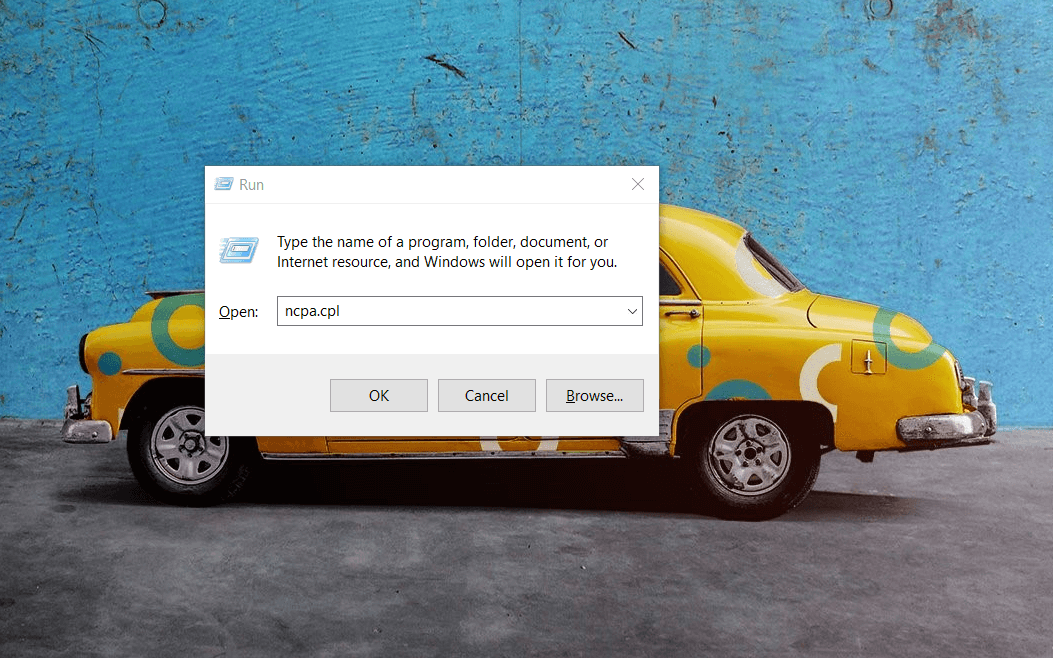
- Tada turite du kartus spustelėti savo interneto ryšį. Kartą Interneto ryšio būsena Atsidarys langas, spustelėkite mygtuką Ypatybės, kurį rasite ten.
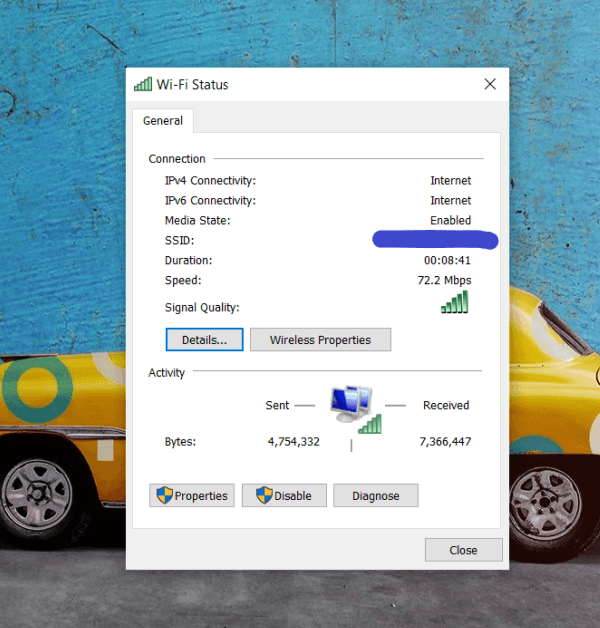
- Atidarę ypatybių langą, raskite 4 interneto protokolo versija (TCP/IPv4) parinktį skirtuke Networking ir dukart spustelėkite ją.
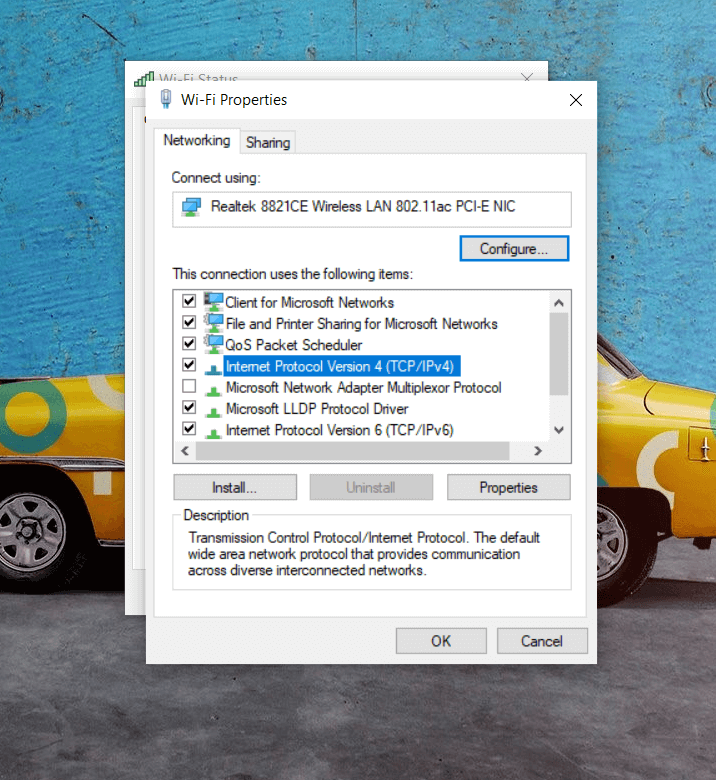
-
Dabar jūs susidursite su galimybe rankiniu būdu nustatyti DNS adresą. Pasirinkite parinktį Naudoti šį DNS serverio adresą, jei ji dar nepasirinkta, tada įveskite Google viešojo DNS serverio adresas kuris paminėtas žemiau:
8.8.8.8
8.8.4.4
- Pasirinkite Prieš paspausdami mygtuką Gerai, išeidami patikrinkite nustatymus norėdami išsaugoti naujus DNS serverio nustatymus.
- Atlikę šiuos veiksmus, eikite į „Chrome“, kad sužinotumėte, ar „Chrome“ klaida šios svetainės negalima pasiekti.
Taip pat skaitykite: Kaip išspręsti Runtime Error 203 Windows 10
2. Išvalykite naršyklės talpyklą
Jei ieškote lengvo būdo ištaisykite klaidą „Ši svetainė nepasiekiama“. tai galbūt vienas iš paprasčiausių būdų, kurį reikia išbandyti. Tu gali išvalyti naršyklės talpyklą išspręsti šią problemą.
Štai kaip tai padaryti:
- Eiti į Google Chrome ir spustelėkite trys taškai (meniu piktograma) kuri yra dešiniajame ekrano kampe.
- Tada pasirinkite Daugiau įrankių ir spustelėkite parinktį Išvalyti naršymo duomenis. Šią parinktį galite atidaryti paspausdami Ctrl + Shift + Del klavišas kartu.
- Kartą Išvalyti naršymo duomenų langą atidarytas, turite pasirinkti laiko intervalą iki Visas laikas ir spustelėti mygtuką Išvalyti duomenis, kad išvalytumėte naršymo duomenis.
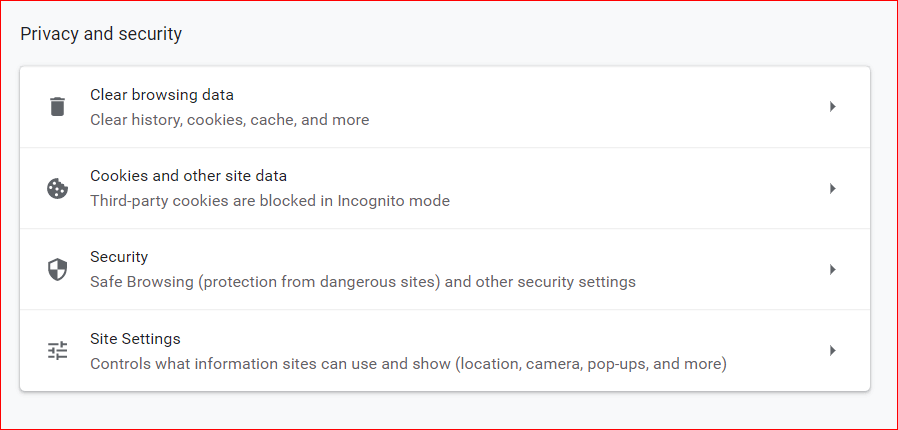
- Dabar, kai išvalėte naršymo duomenis, galite patikrinti, ar klaida ištaisyta.
Skaityti daugiau: Kaip atnaujinti tvarkykles naudojant komandų eilutę
3. Iš naujo nustatykite „Chrome“ nustatymus
Jei ankstesni metodai nepadeda išspręsti „Chrome“ klaidos „Ši svetainė nepasiekiama“, galbūt laikas iš naujo nustatyti „Chrome“ nustatymus. Kartais nustatymų atkūrimas gali išspręsti problemą.
Norėdami iš naujo nustatyti „Chrome“ nustatymus, atlikite šiuos veiksmus:
- Tipas Chrome://flags/ „Chrome“ adreso juostoje ir paspauskite „Enter“.
- Dabar suraskite Nustatyti iš naujo parinktį vėliavėlių puslapio viršuje ir spustelėkite ją, kad iš naujo nustatytumėte visus „Chrome“ nustatymus.
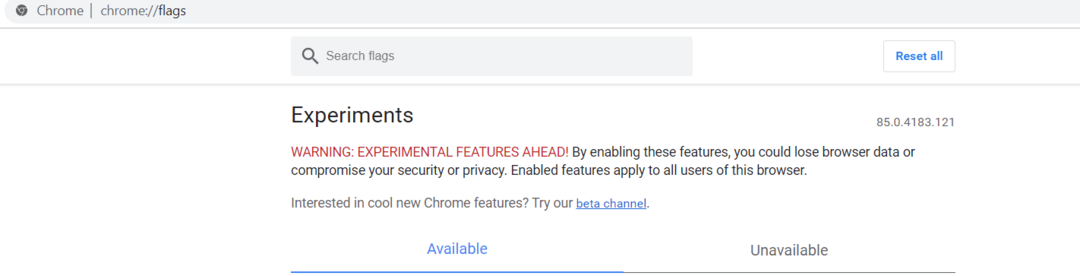
- Kai tai padarysite, dabar galite patikrinti „Chrome“, kad sužinotumėte, ar problema išspręsta.
Skaityti daugiau: Kaip ištaisyti „Windows 10“ neatsako klaidą
4. Iš naujo paleiskite DNS klientą
DNS kliento paleidimas iš naujo gali padėti išspręsti „Chrome“ klaidą „Ši svetainė nepasiekiama“. Žemiau pateikiama trumpa pamoka, kaip iš naujo paleisti DNS klientą:
1 žingsnis: Iš savo klaviatūros visiškai paspauskite „Windows“ klavišas + R klavišus, kad ekrane iškviestumėte dialogo langą Vykdyti.
2 žingsnis: Tada įveskite paslaugos.msc dialogo lange Vykdyti ir spustelėkite parinktį Gerai. Arba galite paspausti Enter iš klaviatūros.

3 veiksmas: Taip pateksite į „Windows Services“. Čia reikia pereiti prie Tinklo parduotuvės sąsajos paslauga.
4 veiksmas: Dešiniuoju pelės mygtuku spustelėkite tą patį (tinklo parduotuvės sąsajos paslauga ir pasirinkite Perkrauti iš kontekstinio meniu sąrašo.
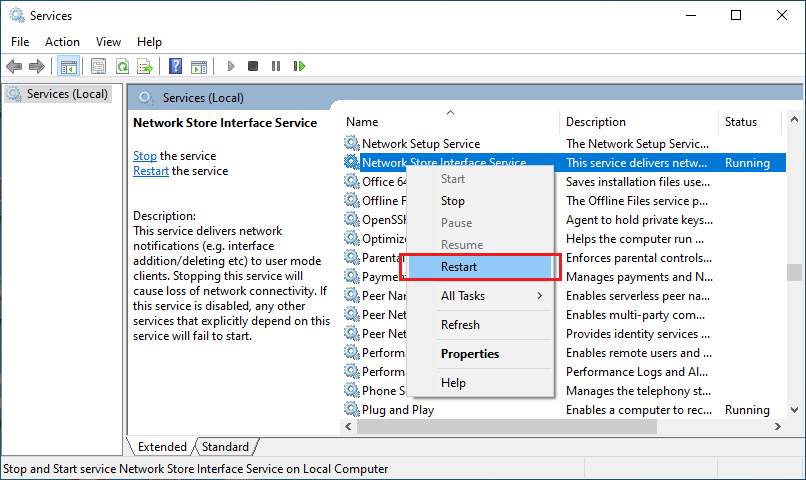
5 veiksmas: Po to pakartokite tą patį veiksmą Norėdami iš naujo paleisti DNS klientą ir DHCP kliento paslaugas.
6 veiksmas: Dabar palaukite, kol DNS klientas bus paleistas iš naujo paslaugas.
Baigę patikrinkite, ar problema išspręsta. Deja, jei ne, pereikite prie kitų sprendimų.
5. Iš naujo nustatykite TCP/IP
Jei naršyklėje „Chrome“ vis tiek susiduriate su klaida „Šios svetainės negalima pasiekti“. Tada pabandykite iš naujo nustatyti visus IP protokolus sistemoje Windows. Tai gali ištaisyti įvairias konkrečias konfigūracijos klaidas. Atlikite toliau nurodytus veiksmus.
1 žingsnis:Įveskite komandų eilutę „Windows“ paieškos juostoje ir spustelėkite Vykdyti kaip administratoriusr, kad paleistumėte jį naudodami administratoriaus teises.

2 žingsnis: Kai komandų eilutė atidaroma kaip administratorius, vykdykite šias komandas. Ir po kiekvienos komandos paspauskite klavišą Enter.
ipconfig /release
ipconfig / all
ipconfig /flushdns
ipconfig / renew
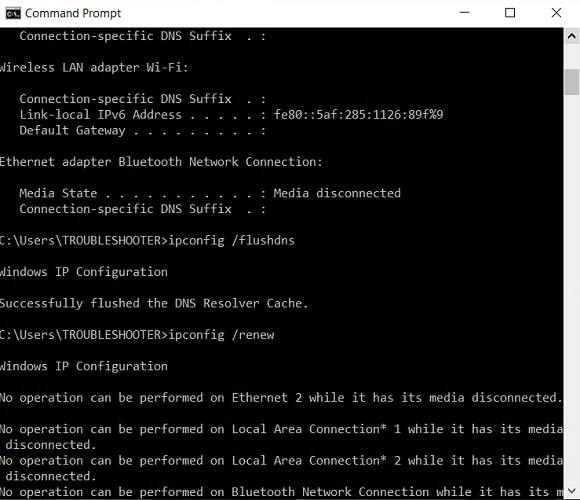
3 veiksmas: Galiausiai, iš naujo paleiskite kompiuterį norėdami išsaugoti naujus pakeitimus.
Po to pabandykite patikrinti, ar „Chrome“ klaida „Šios svetainės negalima pasiekti“ ištaisyta, ar ne.
Skaityti daugiau: Kaip ištaisyti sistemos paslaugų išimties BSOD klaidą sistemoje „Windows 10“.
6. Paleiskite „Windows“ tinklo diagnostiką, kad išspręstumėte „Chrome“ problemą
„Windows“ patikrinimas tikriausiai yra bet kurios sistemos problemos sprendimas. Norėdami išsiaiškinti tikrąją su tinklu susijusią problemą, galite paleiskite tinklo diagnostiką kurie gali padėti nustatyti ir pašalinti priežastį.
Norėdami tai padaryti, turite atlikti šiuos paprastus veiksmus:
- Atviras BĖGTI kartu paspausdami „Windows“ klavišą + R.
- Dabar rašyk inetcpl.cpl joje ir paspauskite Gerai.
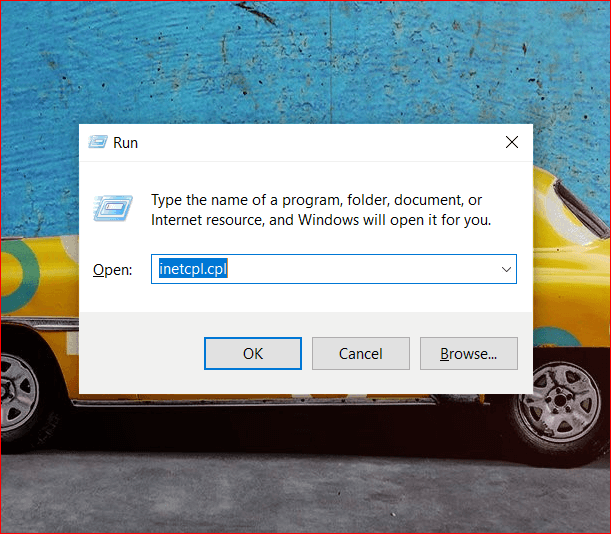
- Spustelėkite mygtuką Diagnozuoti, kuris paleis tinklo trikčių šalinimo įrankį.
- Palaukite, kol diagnozė konkuruos. Kai tai bus baigta, išjunkite ir vėl įjunkite interneto ryšį. Tada grįžkite į „Chrome“ ir pabandykite įkelti puslapį, kad pamatytumėte, ar šios svetainės negalima pasiekti.
Santrauka
Taigi čia buvo skyrius, supažindinantis su kai kuriais sprendimais pašalinkite klaidą „Ši svetainė nepasiekiama“ naršyklėje „Chrome“.. Tikrai yra vienas ar kitas pataisymas, kad ši klaida išnyktų iš ekrano. Be to, svarbu įsitikinti, kad šiuo metu naudojama „Chrome“ versija yra atnaujinta. Jei ne, atnaujinkite jį, nes gali būti nedidelė tikimybė, kad ši klaida atsirado iš ten. Paprastai ši klaida neįvyksta dėl „Chrome“ kaltės.
Ar turite ką nors imtis šioje dalyje? Pasidalykite savo pastabomis ir pasiūlymais komentarų skiltyje ir praneškite mums.